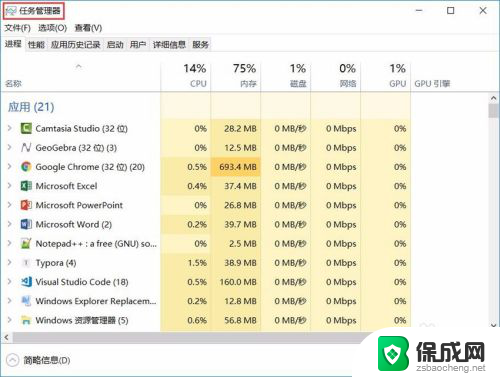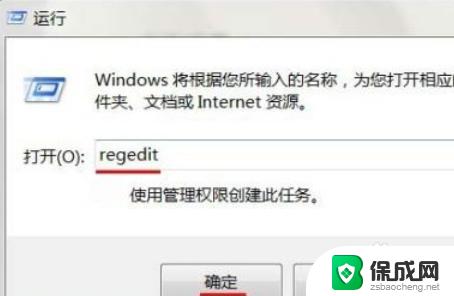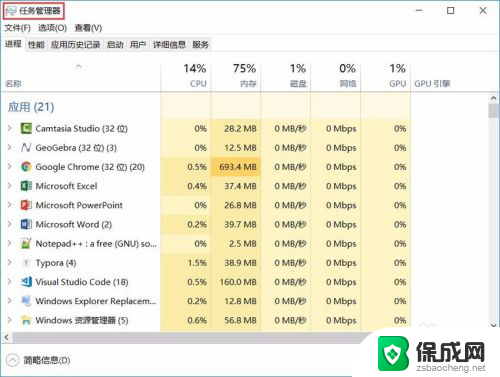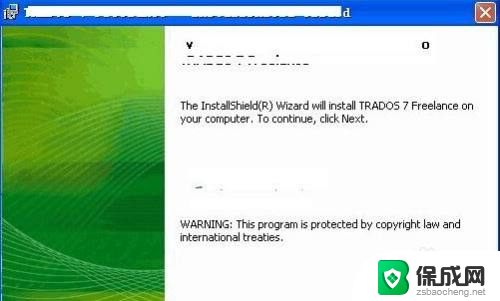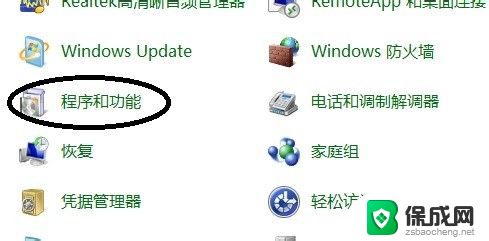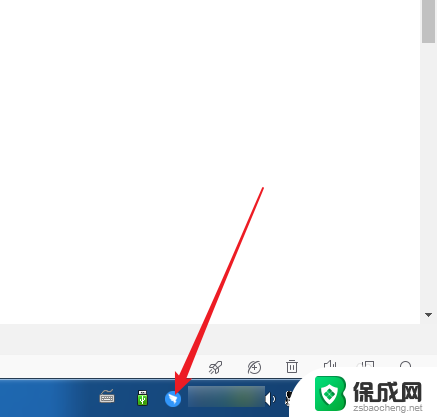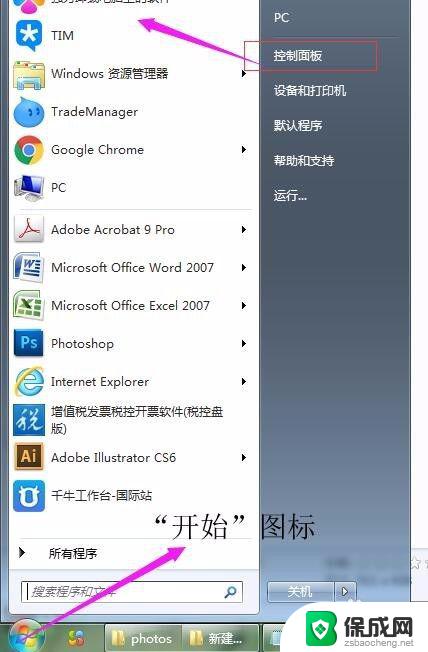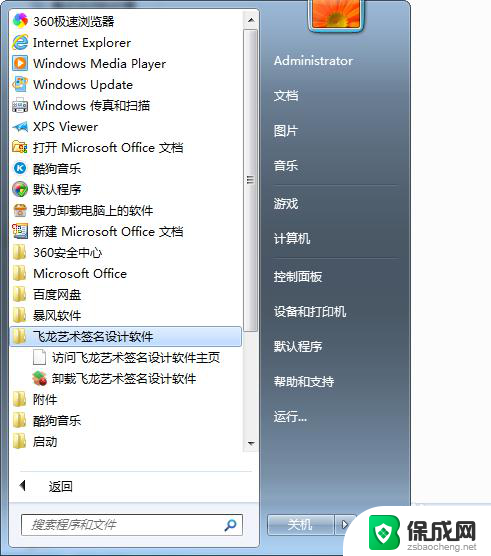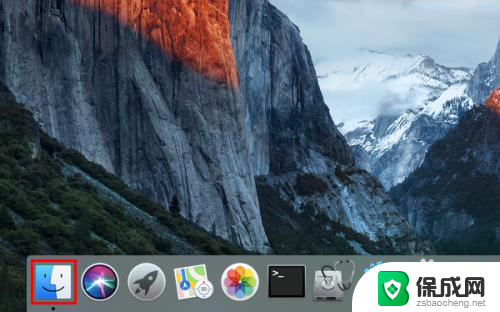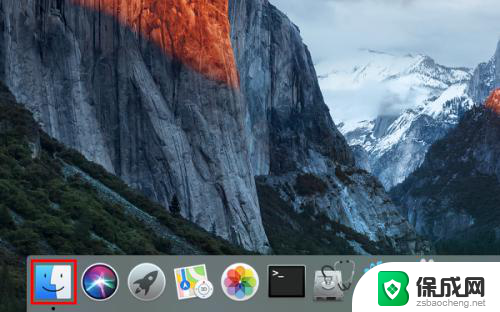电脑应用卸载不了该怎么办 电脑软件卸载不了怎么办解决方法
电脑应用卸载不了,是许多电脑用户常常遇到的问题,当我们尝试卸载软件时,有时会遇到一些困难,比如无法找到卸载程序、卸载过程中出现错误或是卸载后仍然残留一些文件等。这些问题给我们的电脑使用带来了诸多不便,但幸运的是,我们可以采取一些解决方法来应对这些困扰。本文将为大家介绍一些常见的电脑软件卸载问题的解决方法,希望能帮助大家解决这些烦恼。
步骤如下:
1.打开任务管理器。
同时按住“Ctrl”“Alt”“Delete”三个键,打开任务管理器。
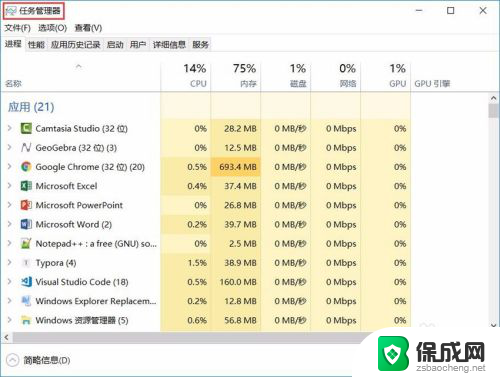
2.打开资源监视器。
资源监视器的位置在“性能”选项卡最底部,logo像个仪表盘。
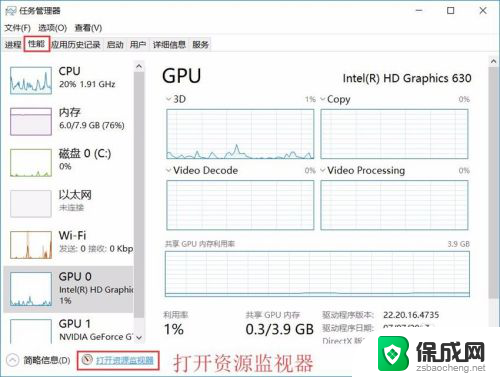
3.先结束相关进程。
在资源监视器的CPU选项卡的上半部分有计算机当前正在运行的部分进程,根据进程的“描述”字段选择属于要卸载软件的子进程。右击选择“结束进程”。
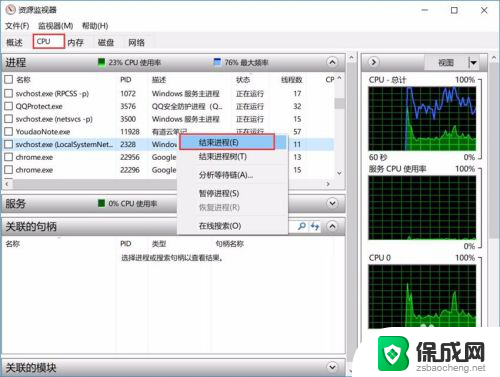
4.再结束句柄中的子进程。
在资源监视器的CPU选项卡的下半部分有“关联的句柄”,搜索该程序名。会出来该程序在句柄中运行的子进程,右击“结束进程”。
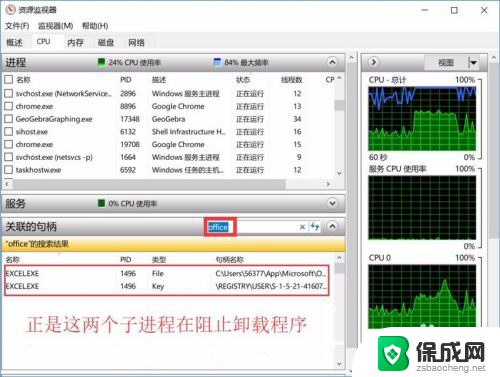
5.重新运行卸载程序。
重新在控制面板里卸载该程序就可以了。
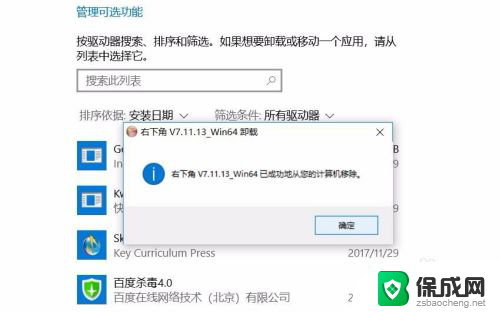
以上是关于电脑应用无法卸载的解决方法的全部内容,如果有需要的用户,可以按照以上步骤进行操作,希望对大家有所帮助。